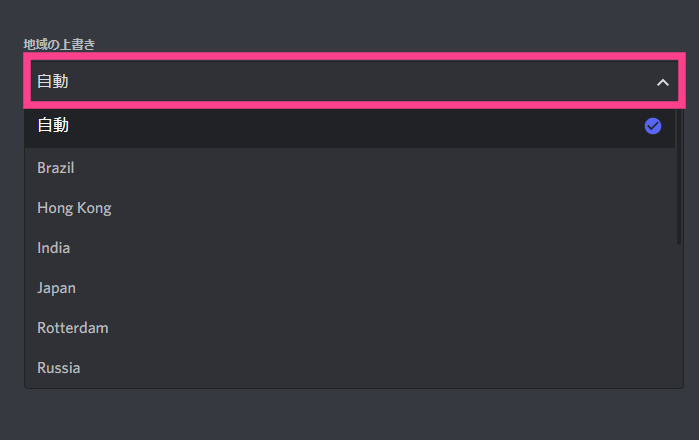Discordの「接続しています」の表示とは?原因と対処法をご紹介
Contents[OPEN]
- 1【Discord】「接続しています」の表示とは?
- 2【Discord】「接続しています」の表示への対処法!まずはこれを試して!
- 3【Discord】「接続しています」の表示が出た!Discordへの対処法
- 3.1「サービス品質向上のためのパケットの優先度設定」はオフにして
- 3.2オーディオサブシステムをレガシーに変更する
- 3.3サーバーリージョンを変更する
- 3.4Discordのアンインストール・再インストール
- 4【Discord】「接続しています」の表示が出た!デバイスへの対処法
- 4.1「VPN」の設定は無効にして
- 4.2ブラウザ・DNSのキャッシュを削除する
- 4.3拡張機能を無効にしよう
- 4.4DNSサーバーを変える
- 4.5「IPv6」を無効にする
- 4.6ドライバソフトウェアを最新の状態にしよう
- 5【Discord】「接続しています」の表示が出た!通信環境・セキュリティを見直そう
- 6Discordのトラブルを解決できる方法はたくさんある!
Discordのサービスステータスを見てみよう
Discord側に原因があると考えられる場合は、サービスステータスをチェックしてください。
サーバーが落ちているかどうかを簡単に把握できるように、サーバー情報が公開されているページがあります。
ステータスを確認する場合は以下のサイトにアクセスしてみてください。
移動すると、サイト上にゲージが表示されます。
ゲージが緑色であれば正常にサーバーが動作していることを意味しますが、赤色などの場合はダウンしている可能性があるので、改善されるまで待機すると良いでしょう。
デバイスの再起動をしよう
また、念のため、メインでDiscordを使っているデバイスの再起動もおすすめします。
一時的な端末エラーが起こっている場合は再起動するだけで改善されることがあるので、ぜひ試してみてください。
【Discord】「接続しています」の表示が出た!Discordへの対処法
ここからは、主にDiscord側に対してできる対処法にフォーカスして解説していきます。
冒頭で紹介した対処とは異なり、少しだけ応用的なやり方ではありますが、自分で解決できる可能性は十分にあります。
今回は、Discord側ですぐにできることを4つピックアップしました。
「サービス品質向上のためのパケットの優先度設定」はオフにして
1つ目は、「サービス品質向上のためのパケットの優先度設定」についてです。
PC版Discordアプリを開いて、自分のプロフィール横に表示されている「歯車アイコン」をクリックしてください。
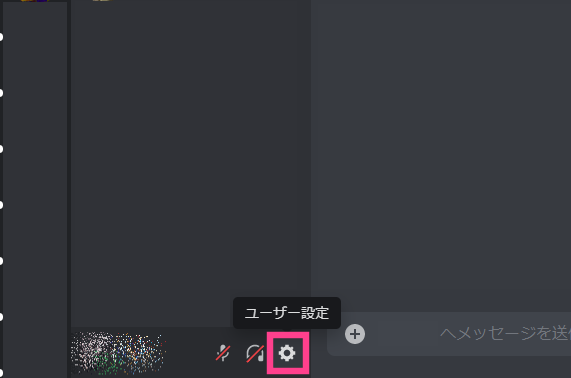
設定画面の左側項目一覧から「音声・ビデオ」を選択しましょう。
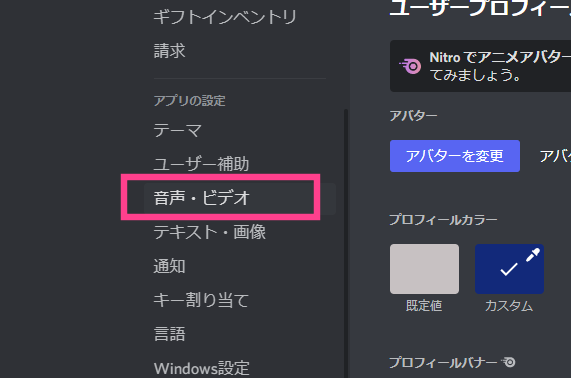
今度は右側の項目から「サービス品質向上のためのパケットの優先度設定」を見つけてください。この部分にあるスイッチをクリックし、無効化すれば完了です。
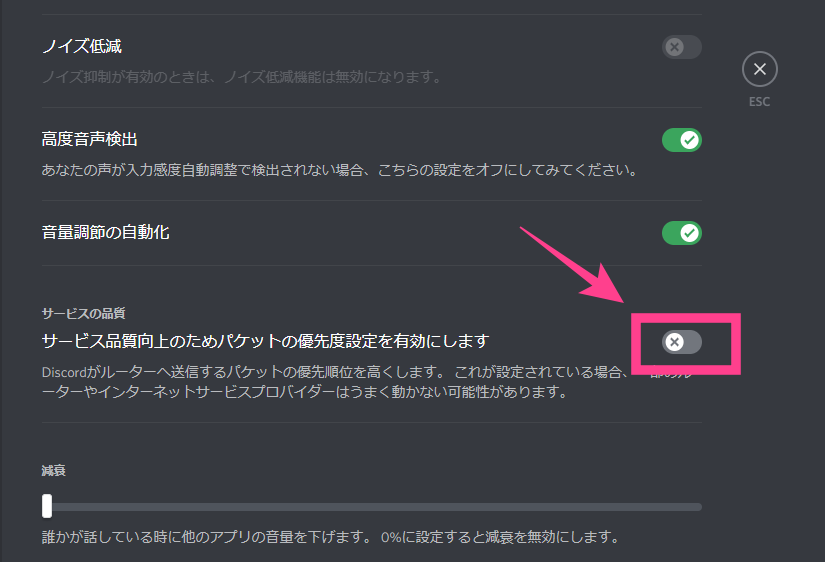
オーディオサブシステムをレガシーに変更する
2つ目は、オーディオサブシステムの設定です。
上と同じく「音声・ビデオ」の設定メニューを開いてください。
この中にある「オーディオサブシステム」の欄を探しましょう。見つかったらタブをクリックして「Legacy」を選びます。
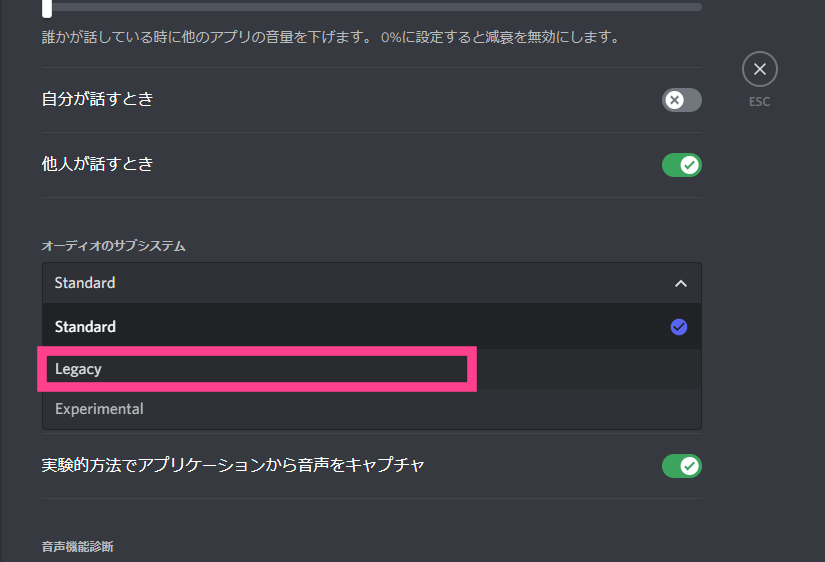
この設定変更が終わると、Discordを一旦再起動する必要があります。
画面に従って再起動させてください。
サーバーリージョンを変更する
3つ目は、サーバーリージョンの変更です。
サーバーの管理者はサーバーの地域を変更できる機能が搭載されています。自分のサーバーを開き、任意のチャンネル横にある「歯車アイコン」をクリックしてください。
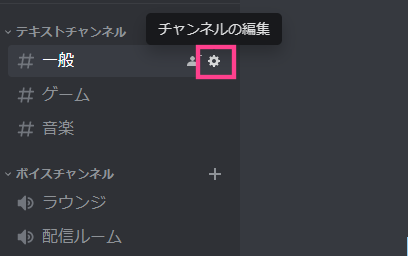
次に、「地域の上書き」と書かれた箇所をクリックします。デフォルトでは「自動」に設定されていますが、これを変更することで不具合が改善される可能性があります。変更した状態でもう一度音声チャットを使って見ましょう。